Подкасты набирают обороты. Свое радио в кармане может сделать теперь любой. В прошлый раз мы рассказывали о том, что это вообще такое. Сегодня основатель интернет-радио «Сто семнадцать и два» Иван Ветошкин расскажет о технической стороне процесса и о том, как правильно записывать звук.
Главное в подкасте — это содержание; сразу за ним идёт качество звука. Если вы хотите сделать подкаст, значит, о чём он будет, уже примерно представляете. Но подкаст с плохим звуком слушать неприятно, какие бы интересные вещи ни рассказывал ведущий.
Микрофон
Ветрозащита
Помещение
Шумы
Аудиоредактор
Подготовка звука
Монтаж
Публикация
Микрофон
Главное, что понадобится вам для записи хорошего звука, — это микрофон.
У микрофона есть несколько важных характеристик. Первая — принцип работы: электретный, динамический и конденсаторный. Если не вдаваться в подробности, электретные микрофоны — самые дешёвые — они повсюду, например, в вашем домофоне. Записывать на него — плохая идея: звук выйдет как из телефонной трубки.
Конденсаторные микрофоны используются в профессиональных студиях и записывают абсолютно всё, что происходит вокруг них — даже те звуки, которых обычно человеческое ухо не замечает. Значит, для домашней записи или записи в классе они не подойдут. Эти микрофоны — самые дорогие.
Если вы никогда не записывали звук и выбираете микрофон, чтобы начать, — возьмите динамический: он недорог и записывает по большей части звук прямо перед собой. Поэтому он подойдёт для записи в помещении с плохой акустикой.
Ещё одна характеристика микрофона, которую важно учитывать, — диаграмма направленности. Это полярный график, показывающий, насколько хорошо микрофон улавливает звук с разных сторон. Выглядит так:
Кардиоидная диаграмма направленности
Диаграмм направленности много, но для домашней записи подойдет микрофон с кардиоидной. Он будет хорошо записывать то, что находится прямо перед ним, а звуки, доносящиеся справа, слева и сзади, будет улавливать хуже.
На YouTube есть канал Podcastage, где американец Бэндрю Скотт тестирует разные микрофоны и даёт послушать, как они звучат. В частности, в этом видео можно послушать звук Shure SV100:
Можно записывать на рекордеры — это профессиональные записывающие устройства, которые похожи на диктофоны. Рекордер пишет звуковые файлы на карту памяти; их можно послушать сразу после записи, не перекачивая в компьютер. Хороший рекордер базового уровня — Zoom H1n. Он стоит в районе 10 000 ₽.
Ветрозащита
 Важный нюанс записи как на микрофон, так и на рекордер — ветрозащита. Она пригодится не только на ветру. Без ветрозащиты, когда вы произнесете в микрофон звук «п», «б», «т» или «д», вместо него запишется неприятный «взрыв» низких частот.
Важный нюанс записи как на микрофон, так и на рекордер — ветрозащита. Она пригодится не только на ветру. Без ветрозащиты, когда вы произнесете в микрофон звук «п», «б», «т» или «д», вместо него запишется неприятный «взрыв» низких частот.
У большинства динамических микрофонов есть встроенная ветрозащита, но ее, как правило, недостаточно. Поэтому лучше в любом случае купить ее отдельно.
Помещение
Даже если у вас прекрасный микрофон, то в неподготовленном помещении звук будет как из бочки. Такой эффект вызывает эхо, к которому обычно быстро привыкаешь и перестаёшь замечать. Если в таком помещении записать что-нибудь и переслушать, вы услышите эхо очень отчётливо.
Как правило, чем больше в комнате мебели, ковров и других звукопоглощающих материалов, тем меньше слышно эхо. Профессиональные студии обивают для этого мягким поролоном. Дома можно усесться на диван и обложиться подушками, построив из них домик, как в детстве.
Разумеется, в помещении не должно быть источников лишних звуков, а все окна должны быть закрыты. Перед записью попросите домашних не шуметь.
Исправить на монтаже звук с эхом невозможно.
Шумы
Логично, что чем дальше от микрофона будет находиться источник звука, тем тише он запишется. Однако любое оборудование издает фоновый шум само по себе, и его нужно убирать на монтаже. Например, если вы подключите USB-микрофон к компьютеру — помимо того, что вы наговорите, в запись попадет шум от микрофона и от звуковой карты, встроенной в компьютер. Тогда итоговое соотношение голоса и шума в записи сместится в сторону шума. На исходной записи шума должно быть почти не слышно — только тогда можно будет избавиться от него, не сильно повредив звук.
Важно помнить, что когда вы записываете звук, говорить нужно в микрофон, а не в сторону от него, иначе соотношение голоса и шума будет совсем неприемлемым.
Самый качественный звук получается, если говорить на расстоянии в 5–10 см; если говорить ближе, то записывается слишком много низких частот.
Я записал пример звука, в котором слышно, как пишет динамический микрофон на разном расстоянии:
Микрофон Samson Q2U с кардиоидной диаграммой направленности, подключенный к компьютеру через аналоговый микшерный пульт Yamaha MG12/4 (это он издает еле слышный треск на фоне, потому что старенький). Слегка усилены басы и верхние частоты
Аудиоредактор
Для записи и монтажа подкаста вам понадобится программа-аудиоредактор. Самый популярный и, на мой взгляд, подходящий для начинающего подкастера — Audacity. Он бесплатен.
Интерфейс Audacity выглядит так:
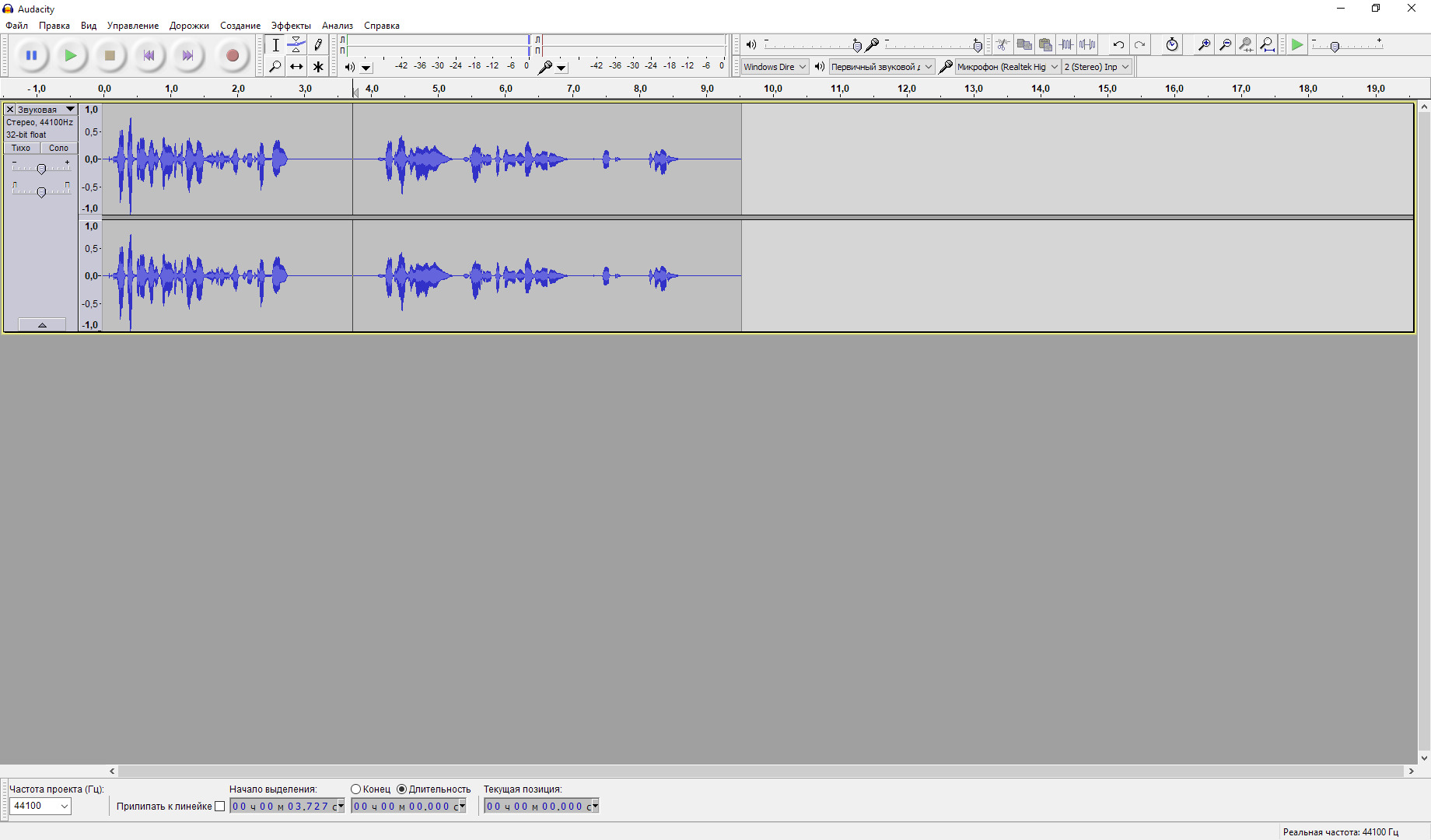
Кнопки в левом верхнем углу работают так же, как в обычном аудиоплеере: красная начинает запись; синяя ставит её на паузу, а если нажать ещё раз, запись продолжается; оранжевая останавливает запись. Есть горячие клавиши — R для записи, P для паузы, пробел — чтобы остановить. Также пробел запускает воспроизведение записанного. Прослушивать то, что вы записали, лучше в наушниках, причём закрытых, то есть охватывающих уши целиком.
Важный момент: подключайте микрофон к компьютеру до запуска Audacity, чтобы программа могла его распознать. Когда запустите Audacity, проверьте, какой микрофон стоит в выбирайке «Устройство входа» в верхней панели. Выберите правильный. Если вы не знаете, как называется правильный микрофон, запишите пару слов поочередно на все, говоря в правильный, и ориентируйтесь по соотношению голоса и шума в записи.
После этогонужно проверить, правильно ли стоит входной уровень микрофона. Для этого достаточно запустить запись, начать говорить в микрофон и посмотреть, до какого места индикатора уровня доходит бегающая красная полоса сверху. Если вы говорите своим обычным голосом и полоса всё время добегает до отметки –6, не забегая за нее — уровень установлен правильно. Если это не так, уровень можно отрегулировать ползунком с изображением микрофона, который находится правее индикатора.
Можно записывать несколько дублей одной и той же фразы, но только если вы начинаете каждый дубль с того места, где в прошлый раз сделали паузу. Если вы не будете соблюдать это правило, речь в записи будет рваной, и вы не сможете поправить это на монтаже.
Подготовка звука
Первое, что нужно сделать со свежезаписанным выпуском подкаста, — убрать шум. Чтобы это сделать, выберите Эффекты → Удаление шума… и следуйте инструкциям в окне.
После этого, чтобы выровнять громкость речи, примените эффект Компрессор. Он сделает тихие отрезки громче, и запись будет лучше слушаться. В окне эффекта вы увидите график с наглядной демонстрацией того, как он работает:
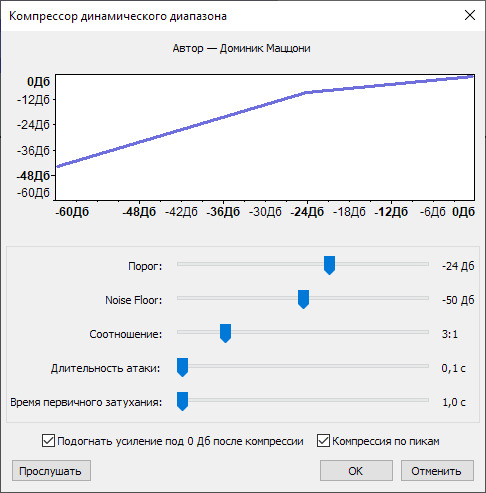
По горизонтали на графике — исходный уровень сигнала, по вертикали — тот, что получится после компрессии. Выставлены настройки, дающие, по моему опыту, наилучший результат
Монтаж
После компрессии можно приступать к монтажу выпуска. В большинстве случаев монтаж сводится к вырезанию мусорных слов, лишних дублей и длинных кусков тишины (дольше 3–4 секунд). Главное правило монтажа — консистентность: несмотря на то, сколько дублей вы записали, в идеале выпуск должен звучать так, будто вы наговорили его одним дублем, но без мусорных слов и необоснованных резких скачков интонации. Обязательно вырезайте поцокивания языком, не относящиеся к делу междометия, звуки «э-э-э» и «м-м-м». Они затягивают речь — современный слушатель подкастов к такому не привык.
В подкаст можно вставить записанный заранее звуковой файл или музыку. Чтобы сделать это, перетащите файл из папки в окно Audacity. Audacity создаст новую дорожку с этим файлом. Затем выберите инструмент «Перемещение», нажав кнопку  (или F5 на клавиатуре) и передвиньте файл в нужное место. Если вам нужно разрезать записанный звук, поставьте курсор в точку, где хотите резать, выберите Clip Boundaries → Разделить (или нажмите Ctrl + I) и передвиньте нужный фрагмент инструментом «Перемещение». Чтобы снова появилась возможность выделять куски и удалять их, выберите инструмент «Выделение» (кнопка
(или F5 на клавиатуре) и передвиньте файл в нужное место. Если вам нужно разрезать записанный звук, поставьте курсор в точку, где хотите резать, выберите Clip Boundaries → Разделить (или нажмите Ctrl + I) и передвиньте нужный фрагмент инструментом «Перемещение». Чтобы снова появилась возможность выделять куски и удалять их, выберите инструмент «Выделение» (кнопка  ).
).
Будьте осторожны с чужой музыкой: если у вас нет прав на ее использование, могут возникнуть проблемы. Если вы мечтаете о музыкальной отбивке, обратитесь к знакомым музыкантам, чтобы записать собственную, оригинальную. На специальных сайтах вроде Bensound или FreeMusicArchive можно найти бесплатные музыкальные композиции, но их использование регулируется разными лицензиями — например, может понадобиться публично указать ссылку на автора.
Публикация
После того, как закончите монтировать, выберите Файл → Экспортировать… и экспортируйте выпуск в формате .mp3. Нажав кнопку «Параметры...», можно настроить битрейт: чем он меньше, тем меньше размер файла, но хуже качество.
Можно опубликовать подкаст на специальной платформе-хостере или на собственном сайте. На платформе — гораздо проще.
Если вам нужна платформа с интерфейсом на русском языке, единственный вариант — ВКонтакте. Если вы владеете английским, выбор становится в разы шире: есть LibSyn, Castbox, SoundCloud и многие другие.
ВКонтакте можно загружать выпуски без ограничений по размеру, но прежде чем ваш подкаст опубликуется, он должен будет пройти проверку (у ВКонтакте есть инструкция с подробностями). Ещё ВКонтакте можно публиковать подкасты только от имени сообществ.
После того, как ваш подкаст одобрят и опубликуют, можно будет отправить его в Apple iTunes — именно там подкасты слушают чаще всего, и именно оттуда их берут популярные приложения вроде Anchor и Overcast. Чтобы разместить подкаст в iTunes, нужно зайти в настройки сообщества ВКонтакте → Разделы, включить RSS-экспорт, скопировать появившуюся ссылку, зайти на iTunes Connect под учётной записью Apple ID. После этого можно будет проверить, все ли данные подкаста указаны верно, и отправить его на проверку. Обычно она занимает несколько дней.
Ещё подкаст можно опубликовать на Яндекс.Музыке. Там всё гораздо проще: достаточно заполнить форму, и с вами по электронной почте свяжется редактор проекта.
После публикации первого выпуска разместите ссылки на подкаст в своих социальных сетях и собирайте отклики слушателей.
Если есть вопросы — задавайте мне в комментариях.
Подписаться на канал Интерактивные технологии


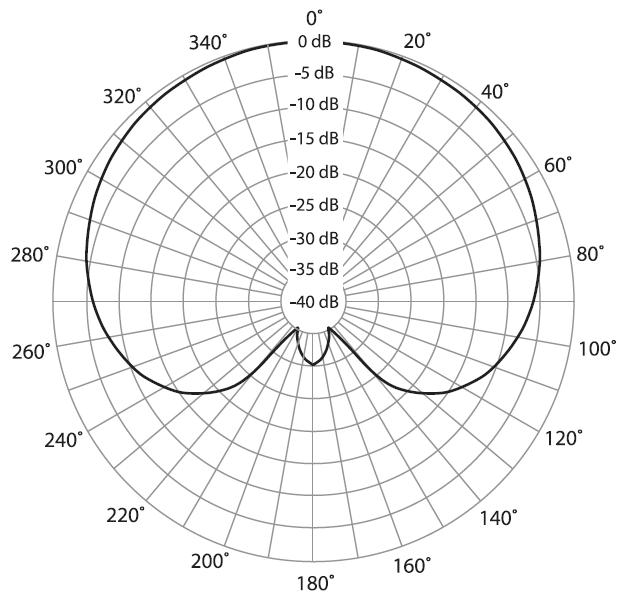
 ivanvetoshkin.me" class="article-header__author-image" />
ivanvetoshkin.me" class="article-header__author-image" />